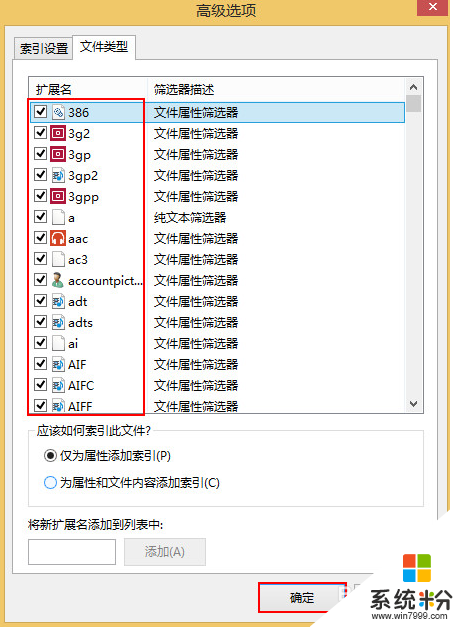時間:2016-02-22 來源:互聯網 瀏覽量:
win8係統的索引功能能方便我們快死查找到我們需要的文件,但是很多用戶不喜歡惜使用這個功能,那麼把該功能關閉掉,還能在一定程度上加速運行。win8係統怎麼關閉沒用文件的索引功能?下麵小編就跟大家說說具體的設置方法。
win8關閉索引功能的方法:
1、首先按快捷鍵“win+x”打開菜單欄,然後選擇“控製麵板”;
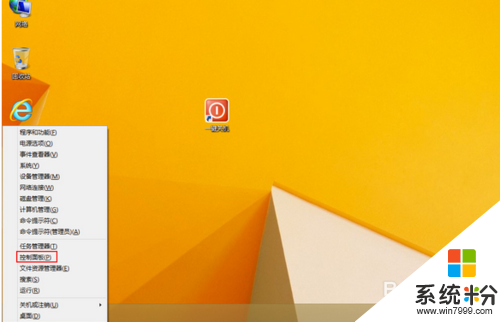
2、在打開的控製麵板中,首先將窗口右上方查看方式更改為小圖標,然後找到“索引選項”並點擊;
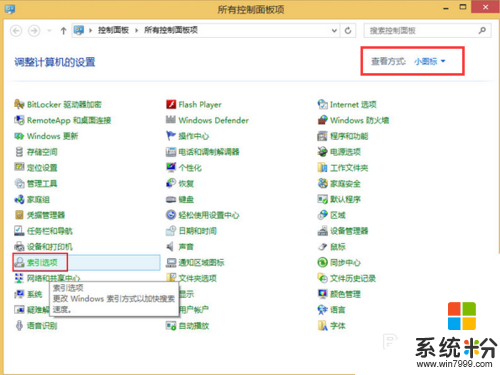
3、在打開的控製麵板中,首先將窗口右上方查看方式更改為小圖標,然後找到“索引選項”並點擊;
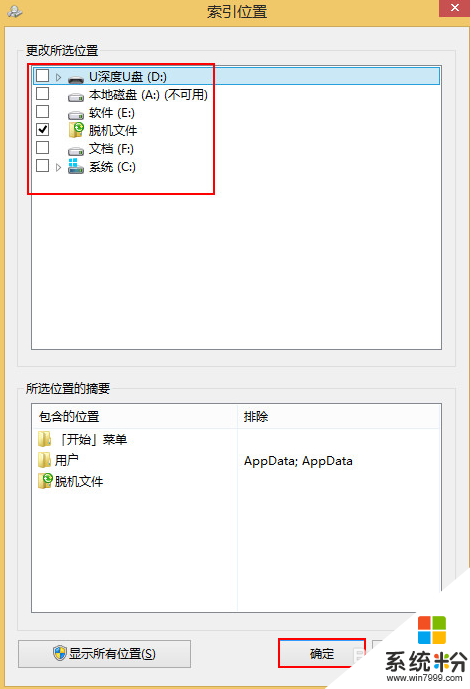
4、返回到索引選項窗口,點擊“高級”按鈕,在彈出的“高級選項”窗口中,切換到“文件類型”選項卡,將不需要索引選項前麵的勾選去掉,點擊“確定”按鈕即可;